Садржај
- Промена једног типа датотеке
- Промена било чега и свега
- Алтернативне опције
Ако сте икада наишли на проблем да Виндовс покушава да отвори датотеку у потпуно погрешној апликацији, нисте сами. Иако то можете да заобиђете помоћу команде „Отвори помоћу“, постоји начин да се уверите да то не морате да радите сваки пут: Научите како да промените асоцијације датотека.
Препоручени видео снимци
Лако
10 минута
Виндовс 10
Ако нисте сигурни за који тип датотеке желите да промените везу, кликните десним тастером миша на жељену датотеку и кликните Својства из резултирајућег менија. Тражити Тип датотеке на врху прозора. Ознака од три слова поред тога је његов тип датотеке. Можете то да урадите на основу појединачног типа датотеке или промените све са једне локације.
Промена једног типа датотеке
Најбржи метод за промену једног типа датотеке је да то урадите из менија Отвори са. Ако желите да промените више од једног типа датотеке истовремено, пређите на следећи одељак.
Корак 1: Кликните десним тастером миша на датотеку типа за који желите да промените асоцијацију.
Корак 2: Изаберите Отворите са из резултирајућег менија.

Повезан
- Како легално преузети Виндовс 10 ИСО датотеку и са ње инсталирати Виндовс 10
- Како инсталирати Виндовс 11 или Виндовс 10 на Стеам Децк
- Рангирање свих 12 верзија Виндовс-а, од најгоре до најбоље
Корак 3: Виндовс ће вам тада понудити апликацију или листу апликација које могу да делују као подразумеване за тај тип датотеке. Ако видите ону коју желите, изаберите је и Виндовс ће отворити ту датотеку у апликацији коју сте изабрали.
4. корак: Ако не видите жељену апликацију, онда из менија који се појављује када изаберете Отворите са, или потражите један тако што ћете изабрати Претражите Мицрософт Сторе опцију или кликните Изаберите другу апликацију за проширену листу већ инсталираних апликација.
5. корак: Када пронађете апликацију коју желите и она је изабрана, једноставно кликните на сиво У реду дугме. Такође можете означити поље означено Увек користите ову апликацију за отварање датотека [Тип датотеке]. пре него што погодите У реду дугме ако желите да та апликација отвара све датотеке тог типа убудуће.
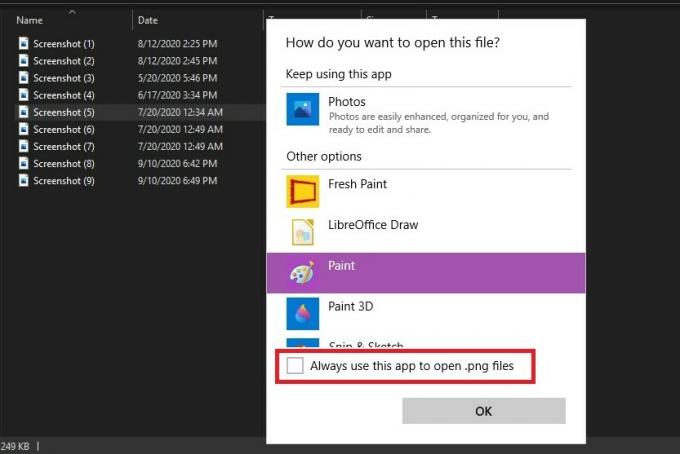
Корак 6: Од сада ће се све датотеке тог типа отварати помоћу одабране апликације.
Промена било чега и свега
Ако желите да промените неколико различитих типова датотека — или чак све њих — онда је мени Подешавања најбоље место за одлазак.
Корак 1: притисните Виндовс + Кс тастере и кликните Подешавања из резултирајућег менија. Алтернативно, потражите Подешавања у Виндовс траци за претрагу и кликните на одговарајући резултат.
Корак 2: Изаберите Аппс са листе опција.
Корак 3: Кликните Подразумеване апликације из левог менија.
4. корак: Померите се надоле ако је потребно и кликните Изаберите подразумеване апликације према типу датотеке.
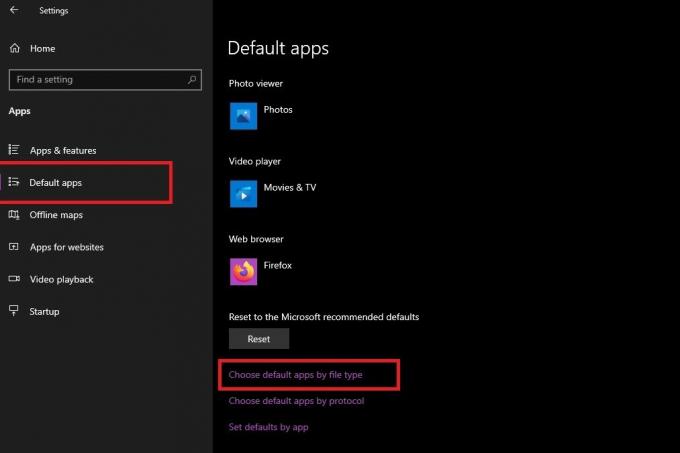
5. корак: Затим ће вам бити представљена листа свих типова датотека које Виндовс 10 подржава, са њиховим повезаним апликацијама на десној страни. Ако тип датотеке нема одређену апликацију подешену за руковање, уместо тога ће бити сива икона плус (+).
Корак 6: Померите се кроз листу да бисте пронашли тип датотеке за који желите да промените асоцијацију датотека. Кликните на апликацију или Плус икона са десне стране.
7. корак: Изаберите жељену апликацију са листе која се појави и кликните на одговарајућу икону. У случају неких типова датотека, биће више опција, док друге можда немају ниједну.

Алтернативне опције
Постоје још две доступне могућности ако не пронађете понуђену опцију. Или преузмите компатибилну апликацију са веба или изаберите Потражите апликацију у Мицрософт Сторе-у опцију, која вас води у Мицрософт Сторе.
Белешка: У неким случајевима, Мицрософт продавница можда неће вратити резултате за релевантне апликације за одређени тип датотеке или може вратити резултате претраге који нису релевантни. Ако вам се то догоди, морате да одлучите која ће апликација радити са типом датотеке који желите да промените.
Када одаберете жељену апликацију, све је спремно. Ова једноставна промена је успешно ресетовала подразумевану апликацију за ваш циљани тип датотеке; сада ће се овај програм стално отварати када изаберете одређени тип датотеке.
Ако установите да морате да се вратите на оригиналну апликацију, можете користити горе наведене кораке да бисте се вратили на подразумевана подешавања. Алтернативно, можете отићи на Подразумеване апликације одељак на Виндовс 10 подешавања мени као што смо радили раније, померите се надоле, а затим кликните на Ресетовати дугме које се налази испод фразе Вратите се на подразумеване вредности које препоручује Мицрософт.
Препоруке уредника
- Како претворити ХЕИЦ у ЈПГ на Виндовс 11
- Како да штампате са Цхромебоок-а — једноставан начин
- Како комбиновати ПДФ датотеке на Виндовс-у, мацОС-у или на вебу
- Како омогућити или онемогућити ЦхатГПТ са Виндовс траке задатака
- Колико РАМ-а вам треба?
Надоградите свој животни стилДигитални трендови помажу читаоцима да прате убрзани свет технологије са свим најновијим вестима, забавним рецензијама производа, проницљивим уводницима и јединственим кратким прегледима.




